在计算机上通过键盘快捷键操作,加法对应【+】,减法使用【-】,乘法输入【*】,除法则为【/】。若需更多符号选项,可通过输入法中的符号大全功能,调用【+-×÷】。针对WPS文字中插入乘号和除号的操作可能稍显复杂,我们将详细说明其步骤。
1、 方法一:双击桌面WPS文字图标,打开演示中需要我们添加加减乘除的文档,输入数字,直接敲击键盘上的加【+】,减【-】乘【*】除【/】号。可得到如图所示的答案与结果。
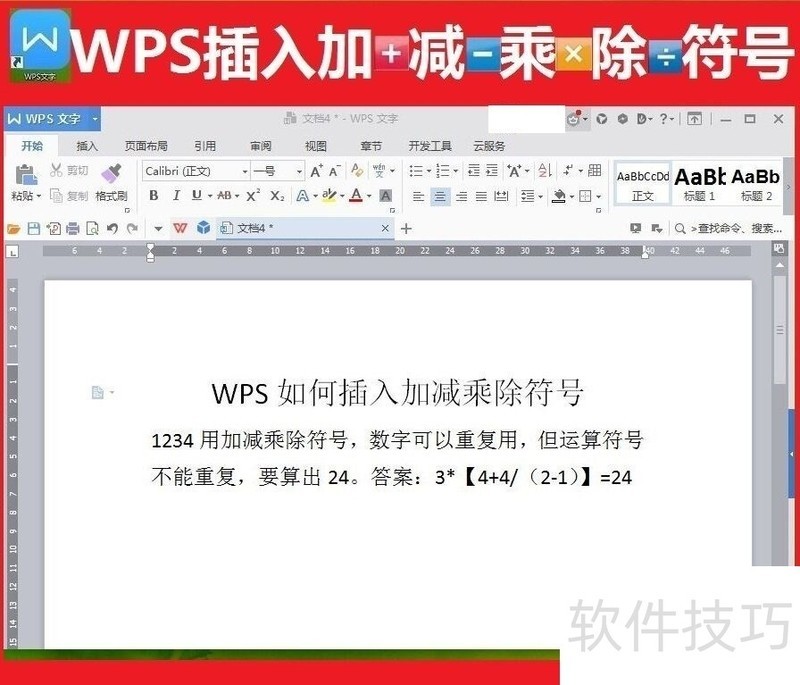
2、 方法二:用搜狗汉语拼音,直接敲击键盘上的加,减,乘,除的汉语拼音,再点击对应的序号数字,如点击5,就插入了除号。
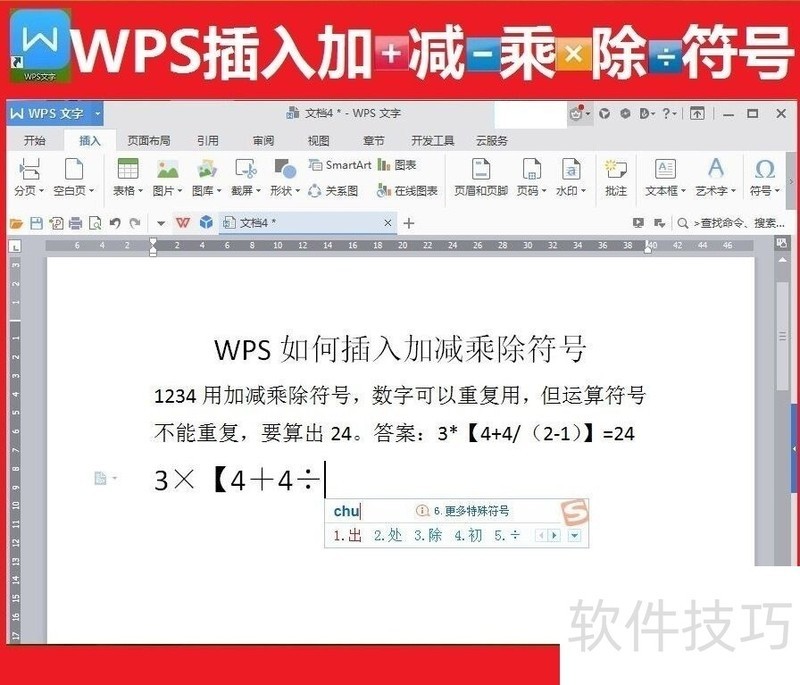
3、 方法三:打开演示中需要我们添加加减乘除的文档,输入数字,在输入状态下,按下F键,调出输入框,按照提示,同时按下分号键+F键,就会快速调出符号大全。点击下面【符号大全】,就会弹出子菜单。再将光标移动到要插入的地方,再点击红框里面的×号,WPS文档界面就自动插入了乘号,其余符号也可同样操作。
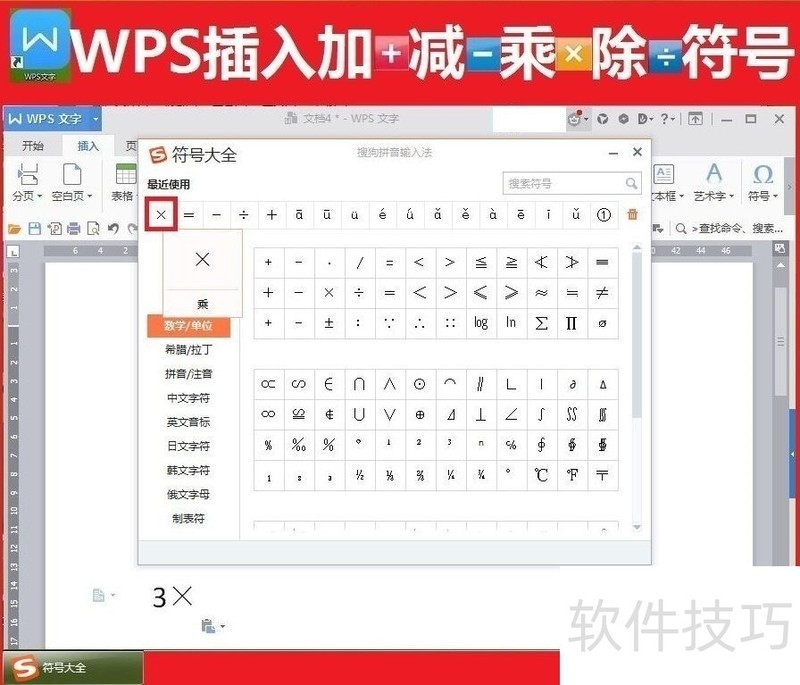
4、 方法四:打开演示中需要我们添加加减乘除的文档,单击菜单栏--插入--符号。
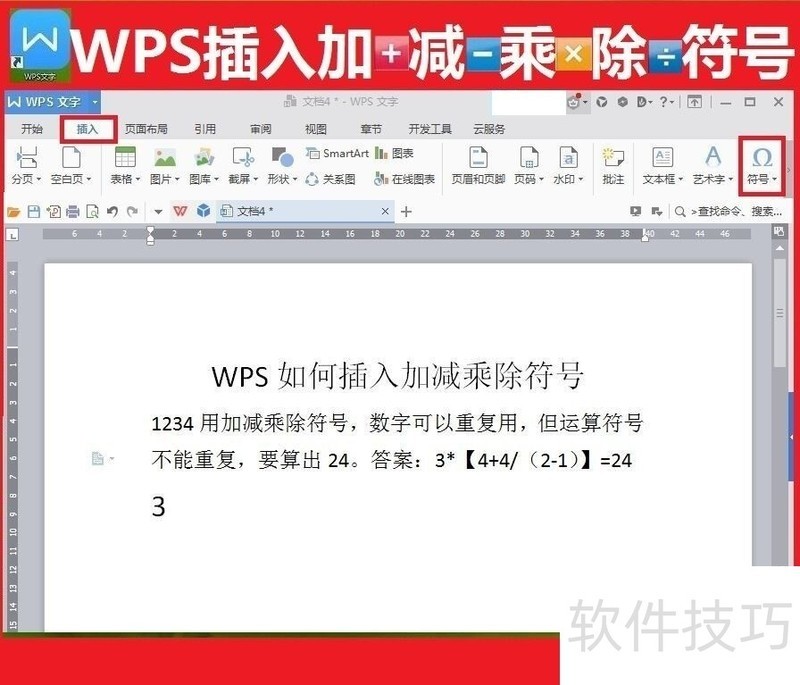
5、 第三,点击选中【其他符号】后,弹出框选择点击【符号栏】,找到加减乘除中的除号。如图点击【除号】后,点击下面的【插入】就会出现上面同样效果。
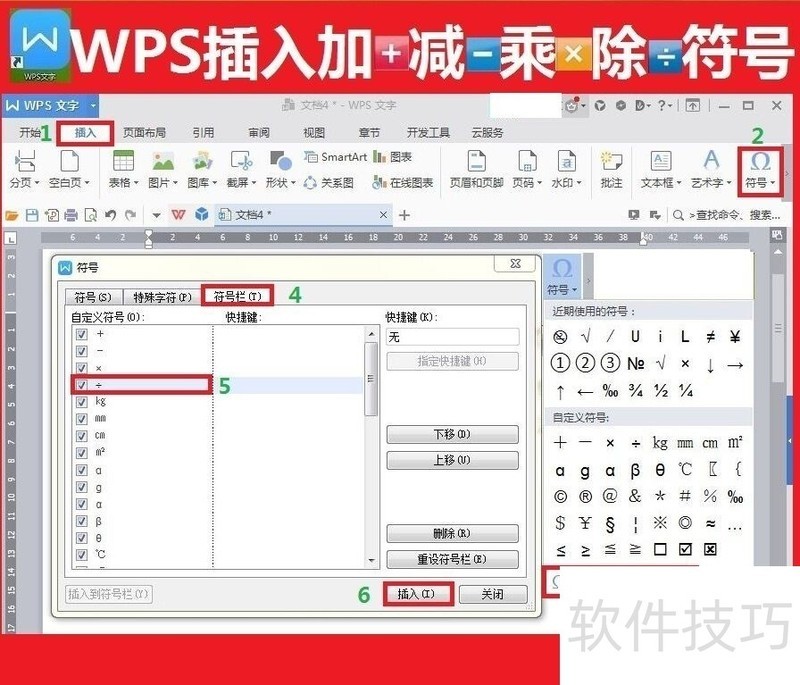
文章标题:WPS怎样快速地插入加减乘除符号?
文章链接://www.hpwebtech.com/jiqiao/203689.html
为给用户提供更多有价值信息,ZOL下载站整理发布,如果有侵权请联系删除,转载请保留出处。
相关软件推荐
其他类似技巧
- 2024-08-17 07:34:02WPS怎样快速地插入加减乘除符号?
- 2024-08-17 07:33:02WPS根据身份证求出生年月日并更改日期格式
- 2024-08-17 07:32:02wps文档中给文字添加上着重符号的方法
- 2024-08-17 07:31:02手机WPS中如何调整单元格的宽高
- 2024-08-17 07:30:02WPS文档怎么增加偶数页分节符
- 2024-08-17 07:28:02如何设计目录
- 2024-08-17 07:26:02Wps便签怎么样彻底删除便签 如何删除回收站便签
- 2024-08-17 07:22:01WPS幻灯片中如何给形状添加渐变轮廓
- 2024-08-17 07:20:02wps表格中行转列,列转行怎么转
- 2024-08-17 07:19:01WPS表格数据怎么排序
金山WPS Office软件简介
WPS大大增强用户易用性,供用户根据特定的需求选择使用,并给第三方的插件开发提供便利。ZOL提供wps官方下载免费完整版。软件特性:办公, 由此开始新增首页, 方便您找到常用的办公软件和服务。需要到”WPS云文档”找文件? 不用打开资源管理器, 直接在 WPS 首页里打开就行。当然也少不了最近使用的各类文档和各种工作状... 详细介绍»









